MyStart.com Redirect
![]() Scitto da Tomas Meskauskas il (aggiornato)
Scitto da Tomas Meskauskas il (aggiornato)
MyStart.com redirect, istruzioni di rimozione
Cosa è MyStart.com?
MyStart toolbar è un browser add-on sviluppato da Visicom Media. Questa barra degli strumenti del browser può essere scaricata dalla loro homepage, ma più comunemente viene fornita in bundle con il software scaricato da Internet gratuito. Al momento della stesura di questo articolo,questa applicazione potenzialmente indesiderata veniva anche distribuita in bundle con download falsi - Java, Flash e aggiornamenti del browser. Tale metodo di commercializzazione ingannevole del software è chiamato bundling. Una volta installato sul computer dell'utente questa barra degli strumenti imposterà sul browser Internet dell'utente come homepage e motore di ricerca predefinito mystart.com. Questo sito non è collegato a infezioni da malware o virus, tuttavia, i creatori di questa barra degli strumenti hanno il pieno controllo degli utenti di Internet che hanno installato la barra degli strumenti e quindi potrebbero reindirizzare gli utenti a qualche sito malevolo in qualsiasi momento.
Anche se il bundling è un metodo di marketing legale, più comunemente gli utenti di computer installano questa barra degli strumenti senza il loro consenso. Per evitare di installare delle barre degli strumenti e plug-in indesiderati, gli utenti di computer dovrebbero ispezionare attentamente ogni passo del download del software libero. Gli sviluppatori di freeware imbottiscono ulteriormente i propri programmi con barre degli strumenti del browser e add-on per monetizzare il loro software libero. La principale fonte di entrate di MyStart.com e altri siti simili proviene dai risultati di ricerca sponsorizzati che vengono visualizzati quando gli utenti di Internet effettuano una ricerca. MyStart toolbar non è un virus o malware, tuttavia è un'applicazione potenzialmente indesiderata che non aggiunge alcun valore significativo e rallenta il browser Internet, si consiglia di eliminare questo adware dai propri browser Internet.
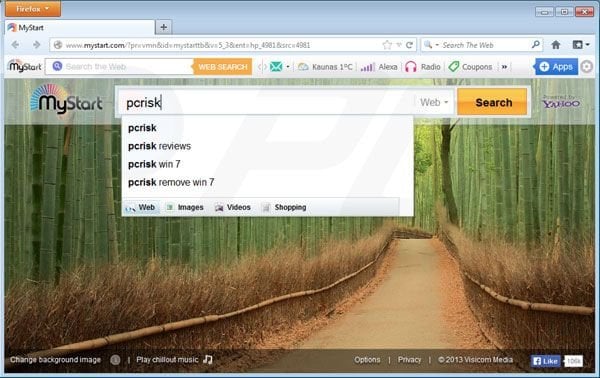
Questa barra degli strumenti è simile ad altri adware che alterano le impostazioni del browser che si installano insieme con il software libero, per esempio Babylon toolbar, Delta Search toolbar e FindWide toolbar. MyStart toolbar ha vari collegamenti ai social network, giochi e offerte promozionali. Mentre tali collegamenti possono sembrare utili in realtà non aggiungono alcun valore reale, il loro utilizzo (collegamento a giochi soprattutto on line) possono portare alla installazione di adware aggiuntivo. La barra di ricerca che si presenta in MyStart.com utilizza il motore di ricerca Yahoo e usarlo non dovrebbe portare a infezioni di sicurezza informatica. Se hai installato volontariamente la barra degli strumenti MyStart non c'è bisogno di seguire tutte le fasi di rimozione, tuttavia, se ritieni che il tuo browser Internet (Internet Explorer, Mozilla Firefox) si reindirizza a mystart.com senza il tuo consenso è possibile utilizzare le informazioni fornite per eliminare questo adware dal tuo computer.
Rimozione automatica istantanea dei malware:
La rimozione manuale delle minacce potrebbe essere un processo lungo e complicato che richiede competenze informatiche avanzate. Combo Cleaner è uno strumento professionale per la rimozione automatica del malware consigliato per eliminare il malware. Scaricalo cliccando il pulsante qui sotto:
▼ SCARICA Combo Cleaner
Lo scanner gratuito controlla se il computer è infetto. Per utilizzare tutte le funzionalità, è necessario acquistare una licenza per Combo Cleaner. Hai a disposizione 7 giorni di prova gratuita. Combo Cleaner è di proprietà ed è gestito da Rcs Lt, società madre di PCRisk. Per saperne di più. Scaricando qualsiasi software elencato in questo sito, accetti le nostre Condizioni di Privacy e le Condizioni di utilizzo.
Menu rapido:
- Cosa è MyStart.com?
- STEP 1. Rimuovere MyStart Toolbar attraverso il pannello di controllo.
- STEP 2. Rimuovere MyStart.com da Internet Explorer.
- STEP 3. Rimuovere MyStart.com da Google Chrome.
- STEP 4. Rimuovere MyStart.com da Mozilla Firefox.
- STEP 5. Rimuovere MyStart.com da Safari.
- STEP 6. Rimuovere le estensioni canaglia da Microsoft Edge.
Rimozione di Mystart.com virus:
Windows 10:

Pulsante destro del mouse nell'angolo in basso a sinistra dello schermo, nel menu di accesso rapido selezionare Pannello di controllo. Nella finestra aperta scegliere Disinstalla un programma.
Windows 7:

Fare clic su Start ("Windows Logo" nell'angolo in basso a sinistra del desktop), scegli Pannello di controllo. Individuare Programmi e fare clic su Disinstalla un programma.
macOS (OSX):

Fare clic su Finder, nella finestra aperta selezionare Applicazioni. Trascinare l'applicazione dalla cartella Applicazioni nel Cestino (che si trova nella Dock), quindi fare clic con il tasto destro sull'icona del Cestino e selezionare Svuota cestino.
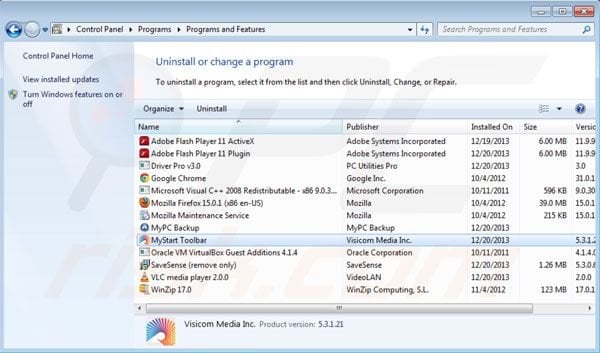
Nella finestra di disinstallazione programmi cercare "MyStart Toolbar" selezionare queste voci e fare clic su "Disinstalla" o "Rimuovi".
Dopo la disinstallazione di "MyStart Toolbar" eseguire la scansione del computer alla ricerca di eventuali componenti indesiderati rimasti o infezioni di malware possibili con I migliori software anti-spyware.
Rimozione della homepage e motore di ricerca predefinito di Mystart.com dagli Internet browsers:
Il video che ti mostra come rimuovere i componenti aggiuntivi indesiderati del browser:
 Rimuovi componenti aggiuntivi malevoli da Internet Explorer:
Rimuovi componenti aggiuntivi malevoli da Internet Explorer:
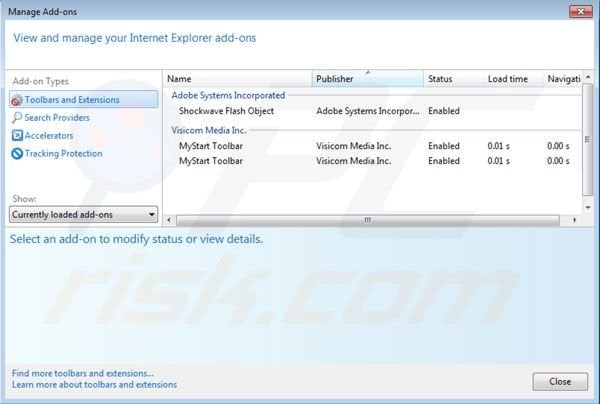
Fare clic sull'icona "ingranaggio" ![]() (nell'angolo in alto a destra di Internet Explorer) selezionate "Manage Add-ons". Cercare "MyStart Toolbar" e disattivarlo.
(nell'angolo in alto a destra di Internet Explorer) selezionate "Manage Add-ons". Cercare "MyStart Toolbar" e disattivarlo.
Cambiare homepage:
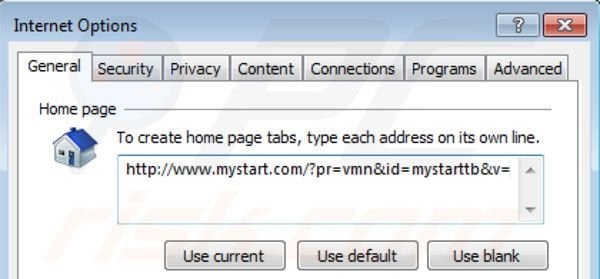
Fare clic sull'icona "ingranaggio" ![]() (nell'angolo in alto a destra di Internet Explorer) seleziona "Opzioni Internet", nella finestra aperta rimuovere mystart.com e inserisci il tuo dominio preferito che si apre ogni volta che si avvia Internet Explorer, è anche possibile inserire about: blank per aprire una pagina vuota quando si avvia Internet Explorer.
(nell'angolo in alto a destra di Internet Explorer) seleziona "Opzioni Internet", nella finestra aperta rimuovere mystart.com e inserisci il tuo dominio preferito che si apre ogni volta che si avvia Internet Explorer, è anche possibile inserire about: blank per aprire una pagina vuota quando si avvia Internet Explorer.
Cambiare il motore di ricerca predefinito:
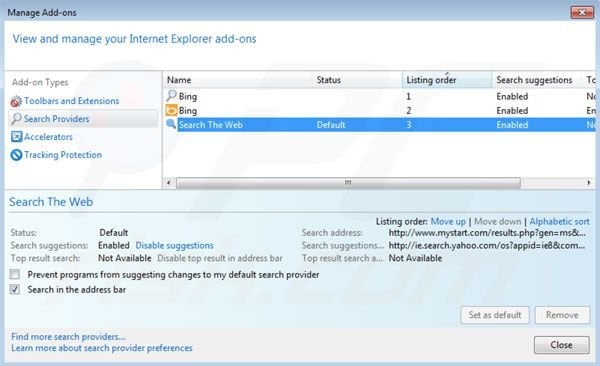
Fare clic sull'icona "ingranaggio" ![]() (nell'angolo in alto a destra di Internet Explorer) selezionate "gestione componenti aggiuntivi". Nella finestra aperta selezionare "provider di ricerca," impostare "Google", "Bing" o qualsiasi altro motore di ricerca preferito come predefinito e quindi rimuovere "search the Web".
(nell'angolo in alto a destra di Internet Explorer) selezionate "gestione componenti aggiuntivi". Nella finestra aperta selezionare "provider di ricerca," impostare "Google", "Bing" o qualsiasi altro motore di ricerca preferito come predefinito e quindi rimuovere "search the Web".
Metodo opzionale:
Se continui ad avere problemi con la rimozione di mystart reindirizzare, ripristinare le impostazioni di Internet Explorer di default.
Windows XP: Fare clic su Start, fare clic su Esegui, nel tipo di finestra inetcpl.cpl ha aperto Nella finestra aperta fare clic sulla scheda Avanzate, quindi fare clic su Ripristina.

Windows Vista e Windows 7: Fare clic sul logo di Windows, nella casella Tipo di ricerca start inetcpl.cpl e fare clic su Inserisci. Nella finestra aperta fare clic sulla scheda Avanzate, quindi fare clic su Ripristina.

Windows 8: Aprire Internet Explorer e fare clic sull'icona ingranaggio. Selezionare Opzioni Internet. Nella finestra aperta, selezionare la scheda Avanzate e fare clic sul pulsante Reset.

Nella finestra aperta, selezionare la scheda Avanzate

Fare clic sul pulsante Reset.

Confermare che si desidera ripristinare le impostazioni di Internet Explorer di default facendo clic sul pulsante Reset.

 Rimuovi estensioni dannose da Google Chrome:
Rimuovi estensioni dannose da Google Chrome:
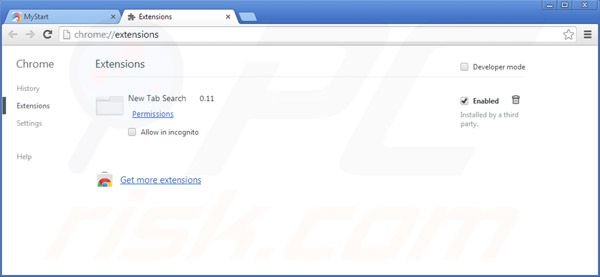
Fare clic sull'icona del menu Chrome ![]() (nell'angolo in alto a destra di Google Chrome) selezionare "Strumenti" e cliccare su "Estensioni". trova "New Tab Search" selezionare questa voce e clicca sull'icona cestino.
(nell'angolo in alto a destra di Google Chrome) selezionare "Strumenti" e cliccare su "Estensioni". trova "New Tab Search" selezionare questa voce e clicca sull'icona cestino.
Cambiare homepage:
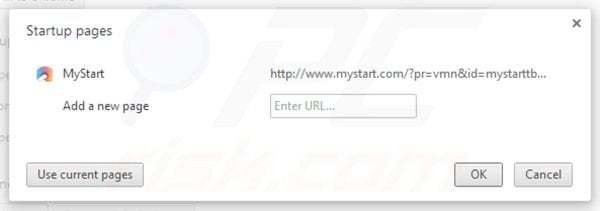
Fare clic sull'icona del menu Chrome ![]() (nell'angolo in alto a destra di Google Chrome) selezionare "Impostazioni". Nella Sezione "All'avvio" Cliccare su "imposta pagine," passa il mouse sopra mystart.com e fare clic sul simbolo x. Ora, è possibile aggiungere il tuo sito web preferito come pagina iniziale.
(nell'angolo in alto a destra di Google Chrome) selezionare "Impostazioni". Nella Sezione "All'avvio" Cliccare su "imposta pagine," passa il mouse sopra mystart.com e fare clic sul simbolo x. Ora, è possibile aggiungere il tuo sito web preferito come pagina iniziale.
Cambiare motore di ricerca rpedefinito:
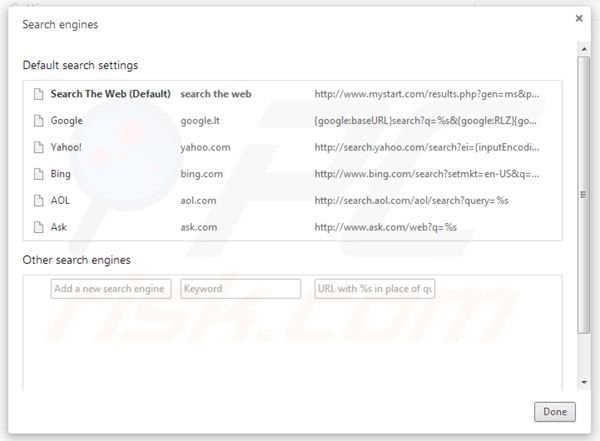
Per cambiare il motore di ricerca predefinito in Google Chrome: Fare clic sull'icona del menu Chrome ![]() (nell'angolo in alto a destra di Google Chrome) selezionare "Impostazioni", Nella sezione "Ricerca" cliccare su "Gestisci motori di ricerca ...," rimuovere "search the Web" e aggiungere o selezionare il proprio preferito.
(nell'angolo in alto a destra di Google Chrome) selezionare "Impostazioni", Nella sezione "Ricerca" cliccare su "Gestisci motori di ricerca ...," rimuovere "search the Web" e aggiungere o selezionare il proprio preferito.
Metodo opzionale:
Se continuate ad avere problemi con la rimozione di mystart reindirizzare, resettate le impostazioni di Google Chrome. Cliccate sull'icona menu du Chrome ![]() (nell'angolo in alto a destra di Google Chrome) e selezionate Impostazioni. Scendete fino in fondo. Cliccate sul link Avanzate….
(nell'angolo in alto a destra di Google Chrome) e selezionate Impostazioni. Scendete fino in fondo. Cliccate sul link Avanzate….

Scendete fino in fondo alla pagina e cliccate su Ripristina (Ripristina le impostazioni originali).

Nella finestra che si aprirà, confermate che volete ripristinare Google Chrome cliccando su Ripristina.

 Rimuovi plugin pericolosi da Mozilla Firefox:
Rimuovi plugin pericolosi da Mozilla Firefox:
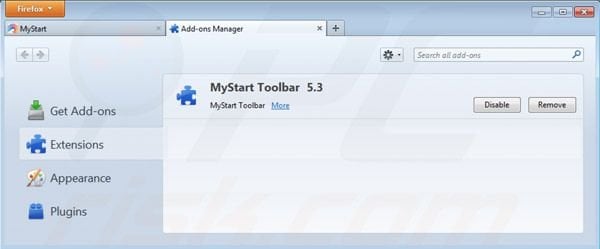
Fai clic sul menu Firefox ![]() (nell'angolo in alto a destra della finestra principale) selezionare "componenti aggiuntivi". Clicca su "Estensioni" e rimuovere "MyStart Toolbar".
(nell'angolo in alto a destra della finestra principale) selezionare "componenti aggiuntivi". Clicca su "Estensioni" e rimuovere "MyStart Toolbar".
Cambiare homepage:
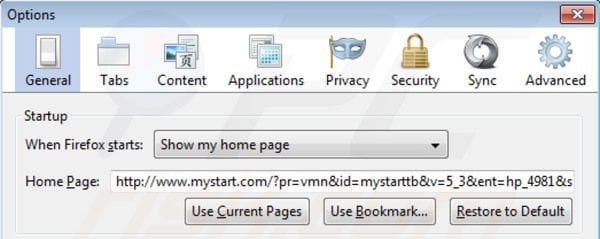
Per reimpostare la tua home page Clicca su "Strumenti", quindi selezionare "Opzioni", nella finestra aperta rimuovere mystart.com e inserisci il tuo dominio preferito che si apre ogni volta che si avvia Mozilla Firefox.
Cambiare motore di ricerca predefinito:
Nella barra degli indirizzi URL, digitare about: config e premere Invio.
Fare clic su "Farò attenzione, prometto".
Nel filtro di ricerca in alto, tipo: "mystart.com"
Fare clic destro sulle preferenze trovati e selezionare "Reset" per ripristinare i valori predefiniti.
Metodo Opzionale:
Gli utenti di computer che hanno problemi con la rimozione di mystart reindirizzare, possono ripristinare le impostazioni di Mozilla Firefox.
Apri Mozilla Firefox, in alto a destra della finestra principale fare clic sul menu Firefox, ![]() nel menu aperto fare clic sull'icona Open Menu Guida,
nel menu aperto fare clic sull'icona Open Menu Guida, ![]()

Selezionare Informazioni Risoluzione dei problemi.

nella finestra aperta fare clic sul pulsante Ripristina Firefox.

Nella finestra aperta confermare che si desidera ripristinare le impostazioni di Mozilla Firefox predefinite facendo clic sul pulsante Reset.

 Rimuovi estensioni malevole da Safari:
Rimuovi estensioni malevole da Safari:

Assicurati che il tuo browser Safari sia attivo e fai clic sul menu Safari, quindi selezionare Preferenze ...

Nella finestra delle preferenze selezionare la scheda Estensioni. Cercare eventuali estensioni sospette recentemente installate e disinstallarle.

Nella finestra delle preferenze selezionare la scheda Generale e fare in modo che la tua home page sia impostata su un URL preferito, se alterato da un dirottatore del browser - cambiarlo.

Nella finestra delle preferenze selezionare Ricerca e assicurarsi che il motore di ricerca Internet preferito sia selezionato.
Metodo opzionale:
Assicurati che il tuo browser Safari sia attivo e clicca sul menu Safari. Dal menu a discesa selezionare Cancella cronologia e dati Sito...

Nella finestra aperta selezionare tutta la cronologia e fare clic sul pulsante Cancella cronologia.

 Rimuovi estensioni dannose da Microsoft Edge:
Rimuovi estensioni dannose da Microsoft Edge:

Fai clic sull'icona del menu Edge ![]() (nell'angolo in alto a destra di Microsoft Edge), seleziona "Estensioni". Individua eventuali componenti aggiuntivi sospetti installati di recente e rimuovili.
(nell'angolo in alto a destra di Microsoft Edge), seleziona "Estensioni". Individua eventuali componenti aggiuntivi sospetti installati di recente e rimuovili.
Modifica la tua home page e le nuove impostazioni di ogni scheda:

Fai clic selezionato dal menu Edge ![]() (nell'angolo in alto a destra di Microsoft Edge), seleziona "Impostazioni". Nella sezione "All'avvio" cerca il nome del browser hijacker e fai clic su "Disabilita".
(nell'angolo in alto a destra di Microsoft Edge), seleziona "Impostazioni". Nella sezione "All'avvio" cerca il nome del browser hijacker e fai clic su "Disabilita".
Modifica il tuo motore di ricerca Internet predefinito:

Per modificare il motore di ricerca predefinito in Microsoft Edge: Fai clic sull'icona del menu Edge ![]() (nell'angolo in alto a destra di Microsoft Edge), seleziona "Privacy e servizi", scorri fino alla fine della pagina e seleziona "Barra degli indirizzi". Nella sezione "Motori di ricerca utilizzati nella barra degli indirizzi" cerca il nome del motore di ricerca Internet indesiderato, quando si trova fare clic sul pulsante "Disabilita" vicino ad esso. In alternativa è possibile fare clic su "Gestisci motori di ricerca", nel menu aperto cercare un motore di ricerca Internet indesiderato. Fai clic sull'icona a puzzle
(nell'angolo in alto a destra di Microsoft Edge), seleziona "Privacy e servizi", scorri fino alla fine della pagina e seleziona "Barra degli indirizzi". Nella sezione "Motori di ricerca utilizzati nella barra degli indirizzi" cerca il nome del motore di ricerca Internet indesiderato, quando si trova fare clic sul pulsante "Disabilita" vicino ad esso. In alternativa è possibile fare clic su "Gestisci motori di ricerca", nel menu aperto cercare un motore di ricerca Internet indesiderato. Fai clic sull'icona a puzzle ![]() vicino ad esso e selezionare "Disabilita".
vicino ad esso e selezionare "Disabilita".
Metodo opzionale:
Se i problemi con la rimozione di mystart reindirizzare persistono, ripristinare le impostazioni del browser Microsoft Edge. Fai clic sull'icona del menu Edge ![]() (nell'angolo in alto a destra di Microsoft Edge) e selezionare Impostazioni.
(nell'angolo in alto a destra di Microsoft Edge) e selezionare Impostazioni.

Nel menu delle impostazioni aperto selezionare Ripristina impostazioni.

Seleziona Ripristina le impostazioni ai loro valori predefiniti. Nella finestra aperta, confermare che si desidera ripristinare le impostazioni predefinite di Microsoft Edge facendo clic sul pulsante Ripristina.

- ISe questo non ha aiutato, segui queste alternative istruzioni che spiegano come ripristinare il browser Microsoft Edge.
Sommario:
 Un browser hijacker è un tipo di adware che altera le impostazioni del browser Internet dell'utente, modificando il proprio motore di ricerca e homepage di default di Internet in qualche sito indesiderato. Più comunemente questo tipo di adware si infiltra nel sistema operativo dell'utente attraverso il download di software gratuiti. Se il download è gestito da un download client assicuratevi di scegliere di installare le barre degli strumenti pubblicizzate o applicazioni che cercano di cambiare il motore di ricerca Internet e homepage predefinita.
Un browser hijacker è un tipo di adware che altera le impostazioni del browser Internet dell'utente, modificando il proprio motore di ricerca e homepage di default di Internet in qualche sito indesiderato. Più comunemente questo tipo di adware si infiltra nel sistema operativo dell'utente attraverso il download di software gratuiti. Se il download è gestito da un download client assicuratevi di scegliere di installare le barre degli strumenti pubblicizzate o applicazioni che cercano di cambiare il motore di ricerca Internet e homepage predefinita.
Assistenza alla rimozione:
Se si verificano problemi durante il tentativo di rimozione di mystart reindirizzare dal tuo browser, chiedere assistenza nel nostro forum rimozione malware.
Lascia un commento:
Se disponi di ulteriori informazioni su mystart reindirizzare o la sua rimozione ti invitiamo a condividere la tua conoscenza nella sezione commenti qui sotto.
Fonte: https://www.pcrisk.com/removal-guides/6907-remove-mystart-toolbar-redirect
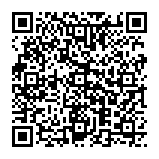
▼ Mostra Discussione